Нулирайте браузъра Microsoft Edge в Windows 10 Windows OS Hub
В случай, че новият браузърMicrosoftEdge срещне проблеми в Windows 10 (браузърът се срива, не стартира, забавя се, дава някои грешки и т.н.), които пречат на нормалната работа на потребителя, можете да опитате да нулирате настройките и текущото му състояние. MS Edge в Windows 10 (както IE в предишните версии на Windows) е част от системата и не може да бъде напълно деинсталиран или преинсталиран. Основната техника за възстановяване на неговата производителност е изчистване и нулиране на неговите параметри и състояние.
Има два начина за нулиране на браузъра Edge:soft (нулиране на текущите потребителски настройки, направени по време на работа) иhard reset (възстановяване на браузъра до първоначалното му състояние на чиста система). Преди да продължите с нулирането, уверете се, че проблемът е свързан с браузъра, а не с конкретен сайт.
Софт нулиране на Microsoft Edge
Ако браузърът все още се стартира, първото нещо, което трябва да направите, е да нулирате софтуерно Microsoft Edge с помощта на вградените инструменти.
- Отворете Edge и щракнете върху иконата „… “ (три точки) в горния десен ъгъл. ИзберетеНастройки от падащото меню.
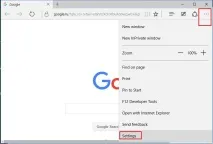
- В прозореца с настройки намерете секциятаИзчистванебраузингДанни (Изчистване на данните за сърфиране) и щракнете върху бутонаИзберетекакводаизчистите ( Изберете какво искате да изчистите).
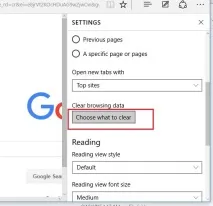
- В прозореца трябва да изберете какво искате да изтриете. Поставете отметки за всички елементи, включително скритите под спойлераПокажиоще (Още). Натиснете бутонаИзчистване.
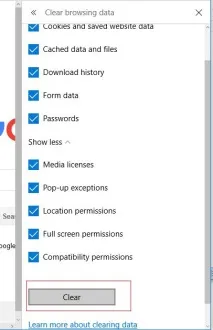
- След като операцията приключи, рестартирайте компютъра си и стартирайте Edge. Проверете дали проблемът е изчезнал. Ако не си отиде -преминете към следващия метод.
Hard Reset Edge с помощта на PowerShell
Ако предишният метод не помогна, опитайте по-радикален метод за нулиране на MS Edge.
За да направите това, първо трябва да изчистите съдържанието на директорията C:\Users\%username% \AppData\Local\Packages\Microsoft.MicrosoftEdge_8wekyb3d8bbwe, която съхранява настройките на браузъра на потребителя.
където %username% е името на вашия акаунт.
Почистването може да се извърши ръчно или (за предпочитане) от командния ред на PowerShell, стартиран като администратор (Edge трябва да бъде затворен):
премахване на елемент $env:localappdata\Packages\Microsoft.MicrosoftEdge_8wekyb3d8bbwe\* -recurse -Force 2>$null
Тази команда изчиства рекурсивно съдържанието на директорията localappdata\Packages\Microsoft.MicrosoftEdge_8wekyb3d8bbwe\ в профила на текущия потребител.
След това инсталирайте копието по подразбиране на браузъра от локално хранилище:
Get-AppXPackage -Име Microsoft.MicrosoftEdge Foreach
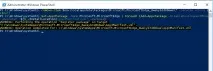
Рестартирайте Windows 10 и проверете дали Edge работи.